Dernière modification le 10 novembre 2021.
 C’était la plus prévisible des nouvelles fonctions de Logic Pro X: après avoir implémenté le Flex Time dans Logic Pro 9, il fallait bien offrir aux utilisateurs du X la manipulation de la hauteur des notes, après avoir autorisé celle du placement rythmique et de la durée su son, de la manière élégante que l’on connait.
C’était la plus prévisible des nouvelles fonctions de Logic Pro X: après avoir implémenté le Flex Time dans Logic Pro 9, il fallait bien offrir aux utilisateurs du X la manipulation de la hauteur des notes, après avoir autorisé celle du placement rythmique et de la durée su son, de la manière élégante que l’on connait.
[hr]
Petit rappel à propos du Flex
Le Flex Pitch, comme le FlexTime que nous connaissons déjà, est une fonction qui s’active au niveau de la piste: on va choisir dans la boite de paramètre de pistes, d’activer le Flex de la piste dont l’en tête est sélectionné dans la zone de pistes (anciennement zone d’arrangement). Il faut ensuite choisir un algorithme de Flex, et dans Logic Pro X, il y a un élément de plus qu’auparavant, le Flex Pitch. Quand on choisit un Mode, qu’il soit FlexTime ou FlexPitch, ce sera le même pour toutes les régions de la piste. C’est assez logique, puisque sur une même piste, on a de préférence un “matériau” sonore de même type, nécessitant donc le même type de traitement.
On garde la possibilité de désactiver le Flex pour chaque région individuellement dans l’inspecteur de région, au cas ou certaines d’entre elles ne nécessiteraient pas de traitement.
Faut il donc choisir entre Flex Time et Flex Pitch ?
Oui ! Mais le FlexPitch permet non seulement de changer la hauteur des notes d’une piste audio monodique, mais aussi de changer l’emplacement des notes et leur durée. Cette nouvelle fonctionnalité est donc double, même si, on le verra, la manipulation est légèrement différente.
[hr]
Le FlexPitch dans l’arrangement: affinage de la justesse
Si le FlexPitch est activé sur une piste, on peut choisir de l’afficher soit depuis la barre d’outils (bouton Flex) ou par le raccourci cmd-F. Dans la zone de pistes, on aura ainsi accès au contrôle du pitch fin, ce qui permet de retoucher la justesse de notes individuelles.
Quand on positionne le pointeur sur la barre horizontale d’accord, un outil apparait qui permet de monter ou de descendre la hauteur d’une note individuelle.
On peut également dans ce mode effectuer un rectangle de sélection pour modifier la hauteur d’un groupe de notes. Une bulle d’aide indique la valeur d’accord fin et la note d’origine.
Dans le cas ou on souhaite annuler une correction et retrouver la hauteur originale de la note, un click droit (ou ctrl-click) sur la note fait apparaitre un menu contextuel qui permet aussi d’obtenir la valeur de justesse “parfaite”.
Si on fait un click-droit n’importe ou dans la région, le menu contextuel devient global, et permet de remettre toutes notes à leur accordage d’origine, ou de toutes les accorder.
[hr]
Modifications de pitch en profondeur dans l’éditeur de piste
Pour un travail plus radical, il va falloir double cliquer dans la région de la zone de pistes pour ouvrir l’éditeur de piste. Attention, ne pas le confondre avec l’éditeur d’échantillons, destructif, qui est toujours présent: c’est bien de l’onglet Piste de l’éditeur audio qu’il s’agit.
L’interface est très familière, puisqu’elle ressemble beaucoup au Piano Roll, éditeur de clavier, qui sert normalement à éditer le MIDI. Chaque note du fichier audio est représentée par un rectangle qui ressemble beaucoup à une note MIDI: on va pouvoir faire glisser ces rectangles horizontalement, ou en modifier début et fin pour en changer la position ou la longueur temporelle: cela ressemble beaucoup à l’édition de notes MIDI dans le Pinao Roll, à ceci près que quand on déplace l’attaque ou la fin d’une note, la note précédente est rallongée ou la suivante raccourcie pour préserver la continuité du son, le tout bien entendu sans faire bouger tout ce qui se passe avant et après.
Quand veut modifier la hauteur des notes pour changer la mélodie ou créer une piste d’harmonie par exemple, on va tout simplement prendre une note et la faire monter ou descendre sur la grille du Piano Roll. Il est à noter que la forme d’onde que l’on voit en transaprence derrière les “blobs” peut être décalée pour voir plus clairement la correspondance entre notes et forme d’onde. Plutôt malin et pratique.
[hr]
Modification du vibrato, de la justesse, etc..
Quand une note est sélectionnée, 6 poignées apparaissent autour du “blob”: chacune d’entre elles pilote un paramètre d’évolution dans le temps de la note:
- En haut à gauche: dérive du pitch à l’attaque – pour gérer le portamento à l’attaque
- En haut au milieu: Accordage fin – tirer la poignée fait apparaitre une bulle d’aide
- En haut à droite: dérive de pitch de fin de note
- En bas à gauche: Gaine de la note – génial pour se simplifier l’automation sur une piste de voix par ex.
- En bas au milieu: intensité du vibrato. Si vous bossez sur le prochain Tal, ça va vous servir 😉 On peut aplanir le vibrato, mais aussi inverser sa courbe en passant en valeurs négatives. Un effet surement plein de ressources créatives, au dela de la correction pure.
- En bas à droite: Formant Shift – Waow, on oeut changer les formants note par note !!! Plein de ressources créatives la encore
Du nouveau dans la partie gauche de la fenêtre
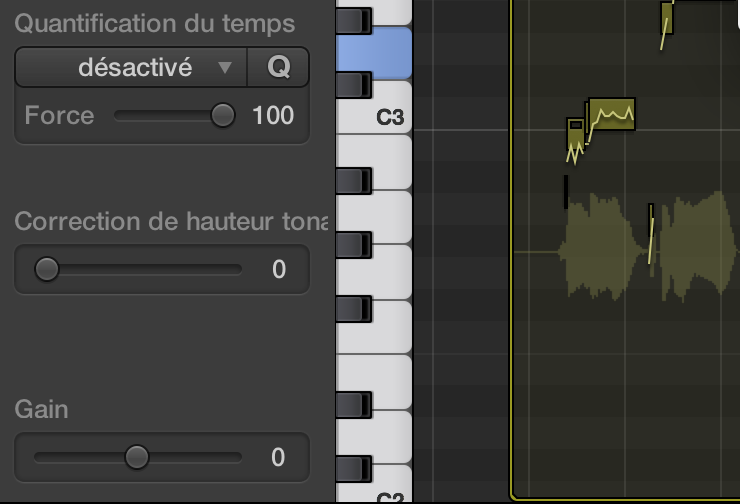
Pratique: en cliquant sur une note du clavier, on sélectionne les notes correspondantes du fichier audio, ce qui permet de transposer facilement pour créer des harmonies, par ex.
Un des ajouts les plus malins du nouveau Piano Roll, c’est de retrouver à gauche du mini clavier pour Hobbits trois nouveuax réglages:
- Quantize: la encore, on est à la frontière entre FlexTime et FlexPitch, et on peut quantizer note à note en sélectionnant un note et en cliquant sur le bouton Q (après avoir choisi une valeur de quantize) et en choisissant la rigueur de “remise en place” avec le Slider “Force” – un paramètre issu des réglages avancés de quantisation.
- Correction de hauteur tonale: la encore, on peut agir note à note ou globlalement avec un petit Cmd-A préalable. On est vraiment dans un usage type Auto-tune. Le dosage du curseur règle la rigueur de la remise au diapason. On imagine les usages créatifs … Ce slider double l’une des poignées, mais est plus d’un usage global.
- Gain: même remarque, usage plus global en sélectionnant plusieurs notes, qu’avec les poignées.
Dans la boite de paramètres de piste
Deux fonctions relatives au FlexPitch
- Pistes des formants: gère la détection des formants de la piste. Pas beaucoup de doc la dessus, il va falloir creuser
- Décalage des formants: à 0 (Off) les formants sont automatiquement corrigés avec la transposition. Ce qui n’empêche pas, bien sur, de retoucher les formants note à note avec les poignées ou les outils spéciaux décrits plus bas.
Des gadgets à explorer
Dans le menu édition:
Créer une piste Midi à partir des réglages de Flex: ça c’est du lourd. Plein d’applications à creuser, on pense bien sur au vocoder, mais il y a surement d’autres idées !
Dans la palette d’outils de l’éditeur de pistes
Deux outils spécifiques qui peuvent remplacer les poignées Vibrato et Volume
Usage des ciseaux et de la colle
Le stylo permet de scinder les notes et de moduler des notes qui normalement seraient statiques. Le tube de colle permet à l’inverse de recoller les morceaux. Quand on coupe une note et qu’on modifie la hauteur d’un des deux morceaux, un intéressant effet de glide d’une note à l’autre est généré, très très propre.
A suivre….
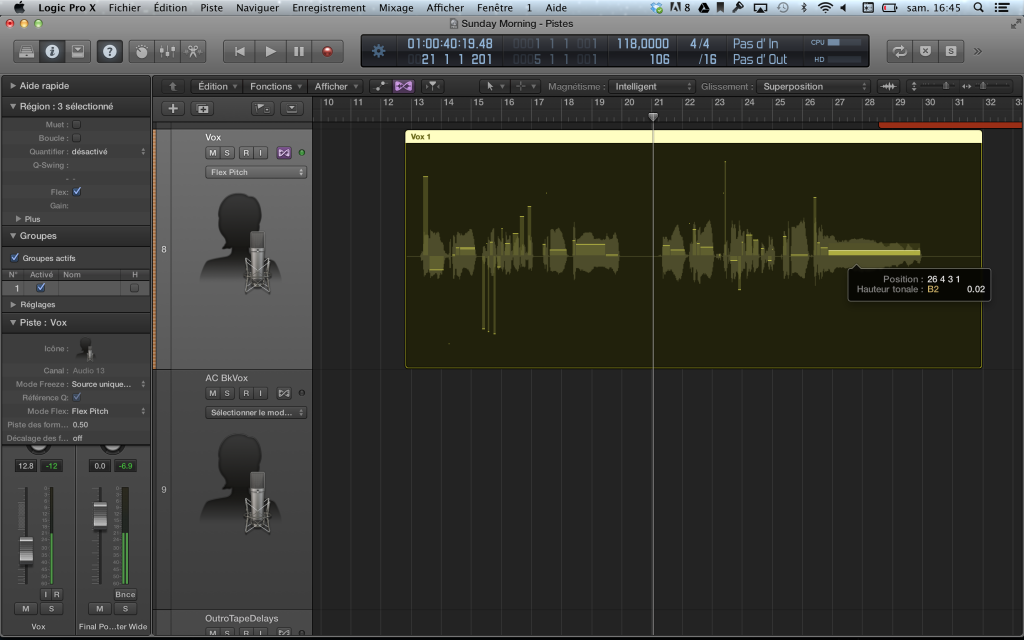
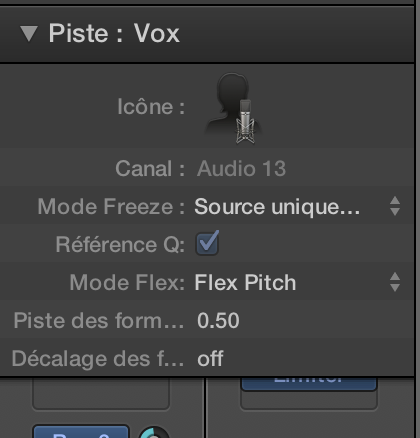
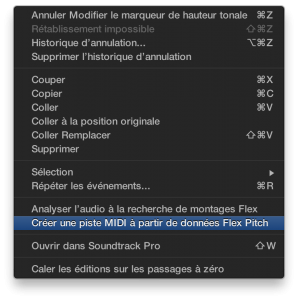
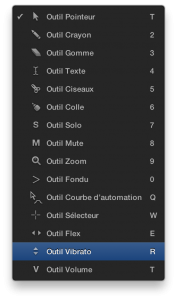
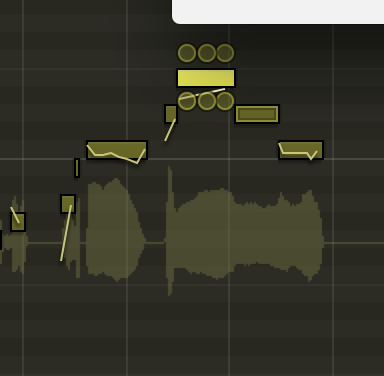
Laisser un commentaire